PHP 편집기 Zimo가 Win11 로컬 그룹 정책 편집기에서 나타나는 오류에 대한 해결 방법을 소개합니다. Win11로 업그레이드한 후 로컬 그룹 정책 편집기를 열 수 없거나 오류가 표시되는 상황이 발생할 수 있습니다. 해결책으로 컴퓨터를 다시 시작하고, 시스템 업데이트를 확인하고, 시스템 파일 검색 도구를 실행하는 등의 작업을 시도해 볼 수 있습니다. 또한 다른 도구나 명령을 사용하여 정책을 수정할 수도 있습니다. 위의 방법이 Win11 로컬 그룹 정책 편집기의 문제를 해결하고 시스템을 보다 원활하게 실행하는 데 도움이 되기를 바랍니다!
Win11 로컬 그룹 정책 편집기에서 오류 문제 분석 메시지를 표시합니다
1. [Win + [설정]을 선택합니다.
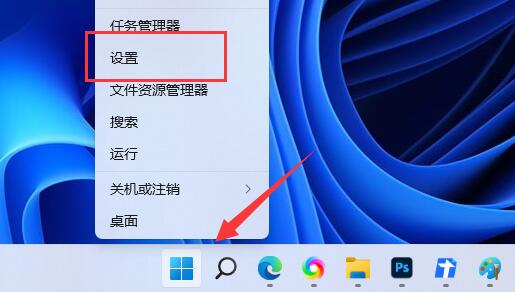
2. Windows 설정 창 오른쪽 하단의 [시스템 정보(장치 사양, 컴퓨터 이름 바꾸기, Windows 사양)]를 찾아 클릭하세요.
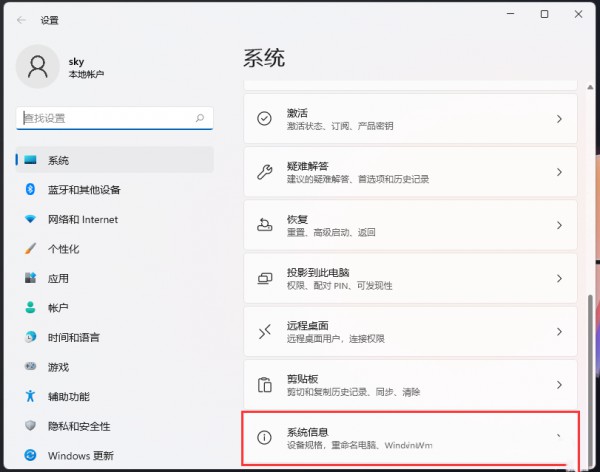
3. Windows 사양에서 Win11 시스템 버전을 확인할 수 있습니다. 일반적인 상황에서 Win11 시스템의 홈 버전을 사용하면 gpedit.msc가 없습니다.
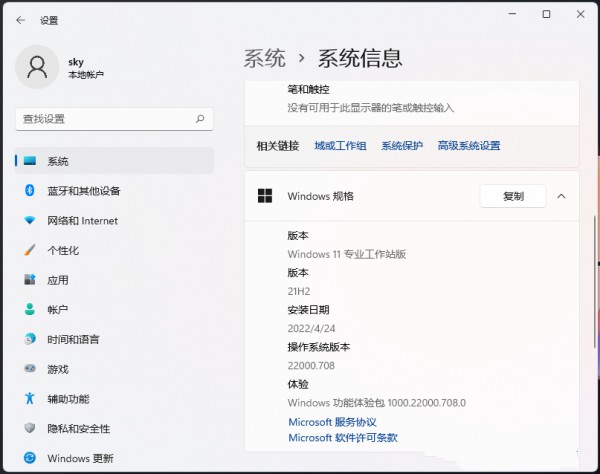
Win11 Home Edition인 경우 다음 방법을 통해 gpedit.msc를 활성화할 수도 있습니다.
1 Win + S 키 조합을 누르거나 작업 표시줄에서 검색 아이콘을 클릭하세요.
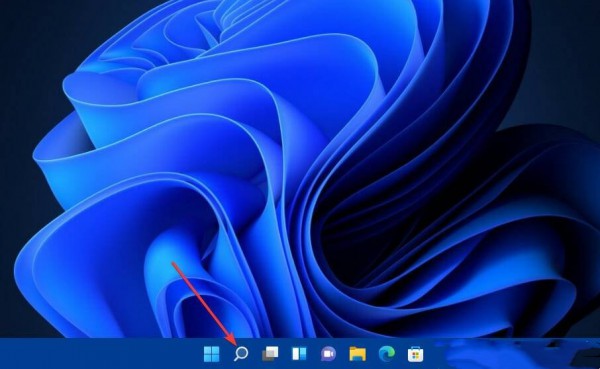
2. 검색창에 메모장을 입력하세요.
3. 검색 결과에서 Notes 앱을 엽니다.
4. 그런 다음 메모장에 다음 배치 파일 코드를 입력합니다.
@echo off
pushd %~dp0″
dir /b %SystemRoot%servicingPackagesMicrosoft-Windows-GroupPolicy-ClientExtensions-Package~3*.mum> .txt
dir /b %SystemRoot%servicingPackagesMicrosoft-Windows-GroupPolicy-ClientTools-Package~3*.mum >>List.txt
for /f %%i in ('findstr /i . List.txt 2 ^>nul') do dism /online /norestart /add-package: %SystemRoot%servicingPackages%%i
pause
5. 메모장에서 배치 파일 코드
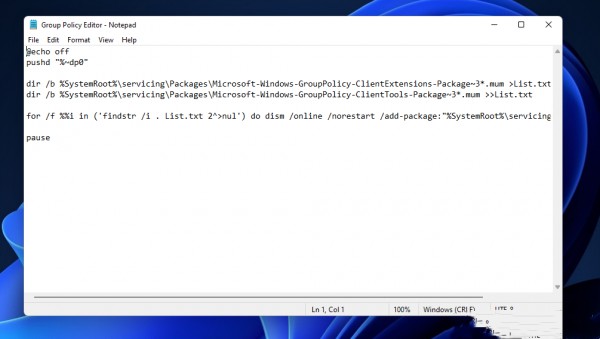
6.
7. 열기 드롭다운 메뉴에서 다른 이름으로 저장을 선택합니다.
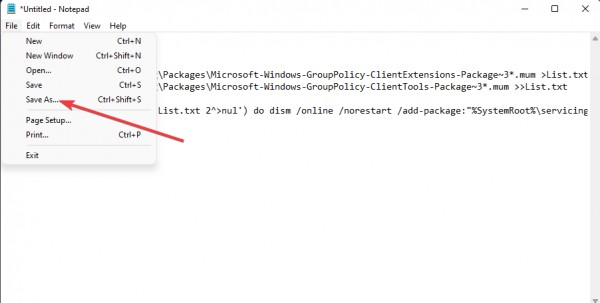
8. 그런 다음 파일 형식에서 모든 파일 옵션을 찾아 선택합니다. 상자에 Editor.bat를 입력합니다.
11. 방금 만든 배치 파일을 마우스 오른쪽 버튼으로 클릭하고 메뉴 항목을 엽니다.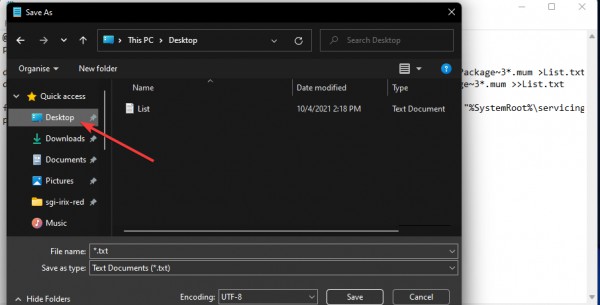
위 내용은 win11 로컬 그룹 정책 편집기에서 오류 메시지를 해결하는 방법은 무엇입니까?의 상세 내용입니다. 자세한 내용은 PHP 중국어 웹사이트의 기타 관련 기사를 참조하세요!